photoDemon将图片旋转90度的方法
时间:2023-11-08 13:22:03作者:极光下载站人气:28
photoDemon提供了对图片的编辑功能,在该软件中可以将其中自己需要图片添加到photoDemon中进行制作和设计,在制作图片的时候,会需要对图片的方向进行旋转设置,从而得到自己需要设计的一个图片样式,那么我们可以直接在菜单栏中将图像功能找到,即可找到旋转功能进行设置,你可以将图片旋转成顺时针90度,或者是逆时针旋转90度等,按照自己的需求来操作,下方是关于如何使用photoDemon将图片旋转90度的具体操作方法,如果你需要的情况下可以看看方法教程,希望对大家有所帮助。
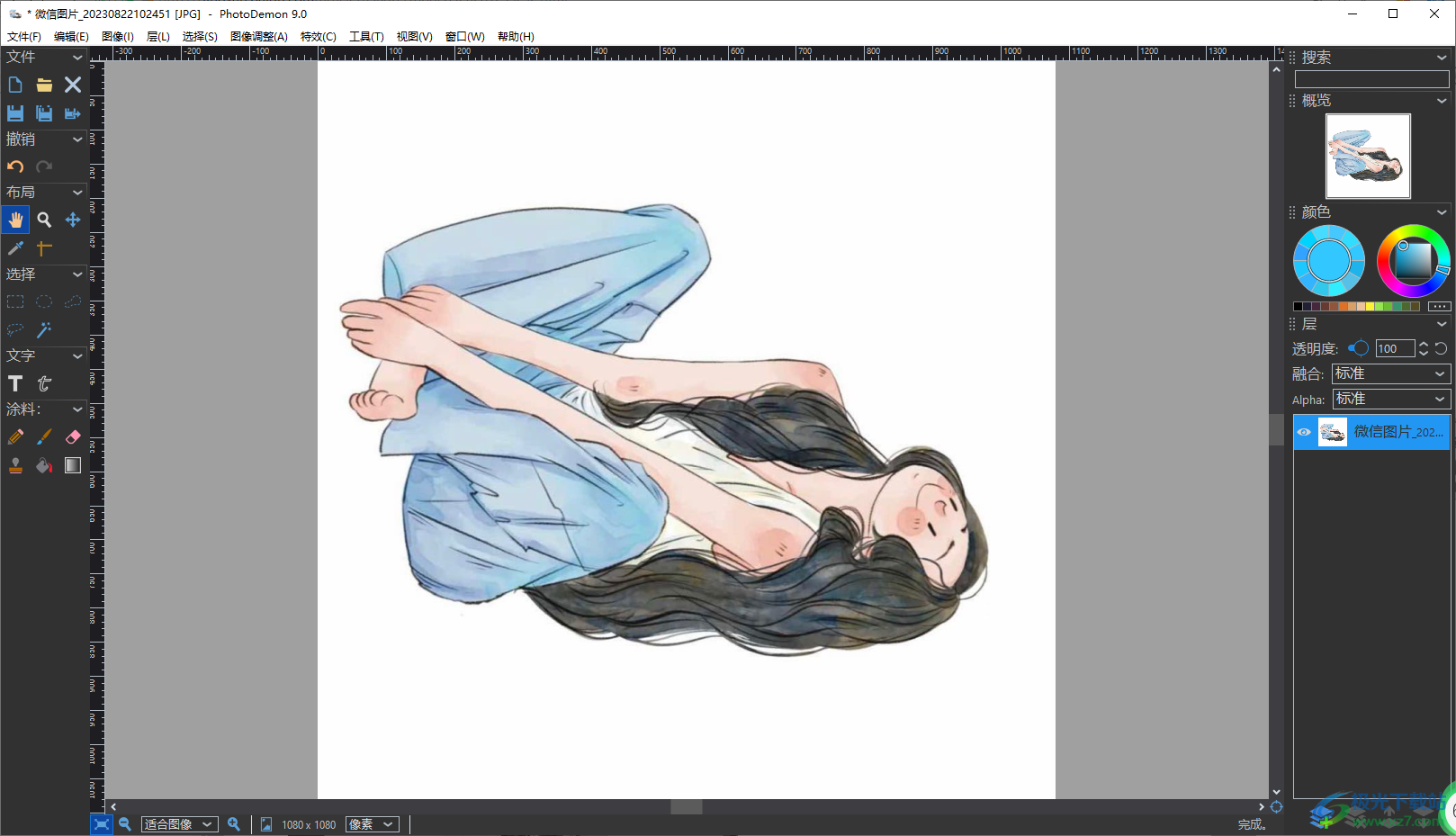
方法步骤
1.首先,我们需要将photoDemon打开,之后在页面中将【打开图片】按钮进行点击。
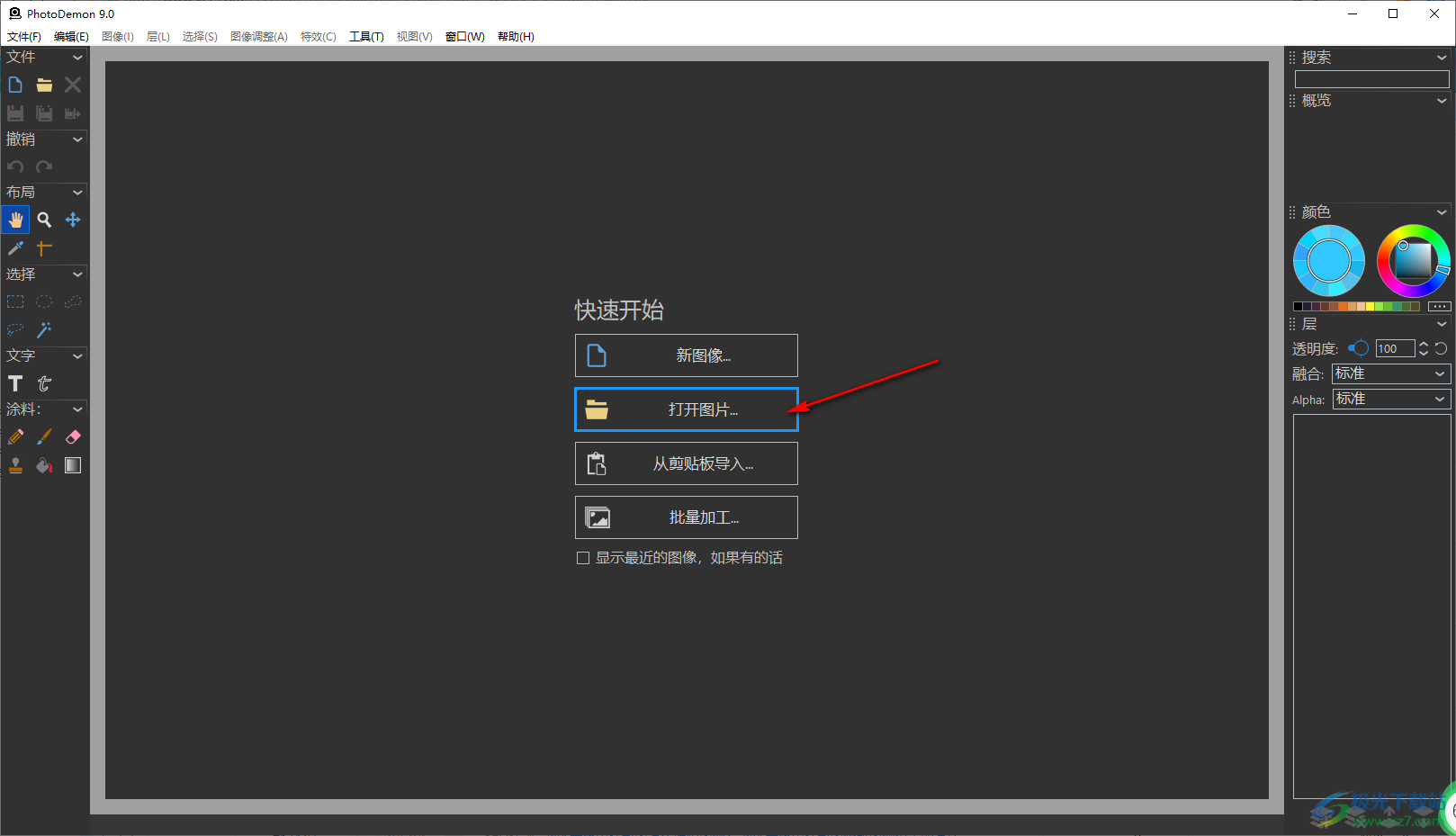
2.这时我们就可以进入到本地文件夹中,将该文件夹页面中需要设置的图片选中,之后点击图片进行添加。
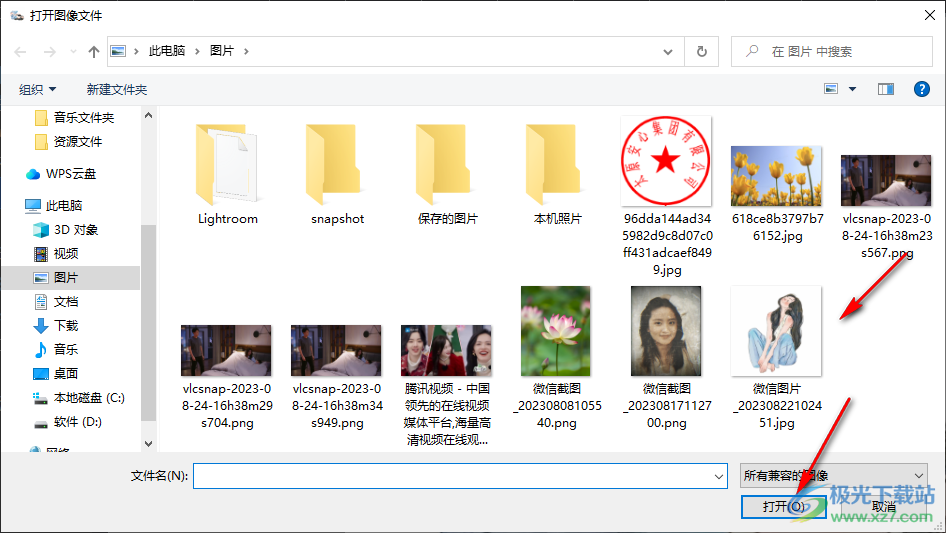
3.添加完成之后,那么图片就会显示在操作页面中,之后将鼠标定位到页面顶部菜单栏中的【图像】选项的位置,将其点击一下。
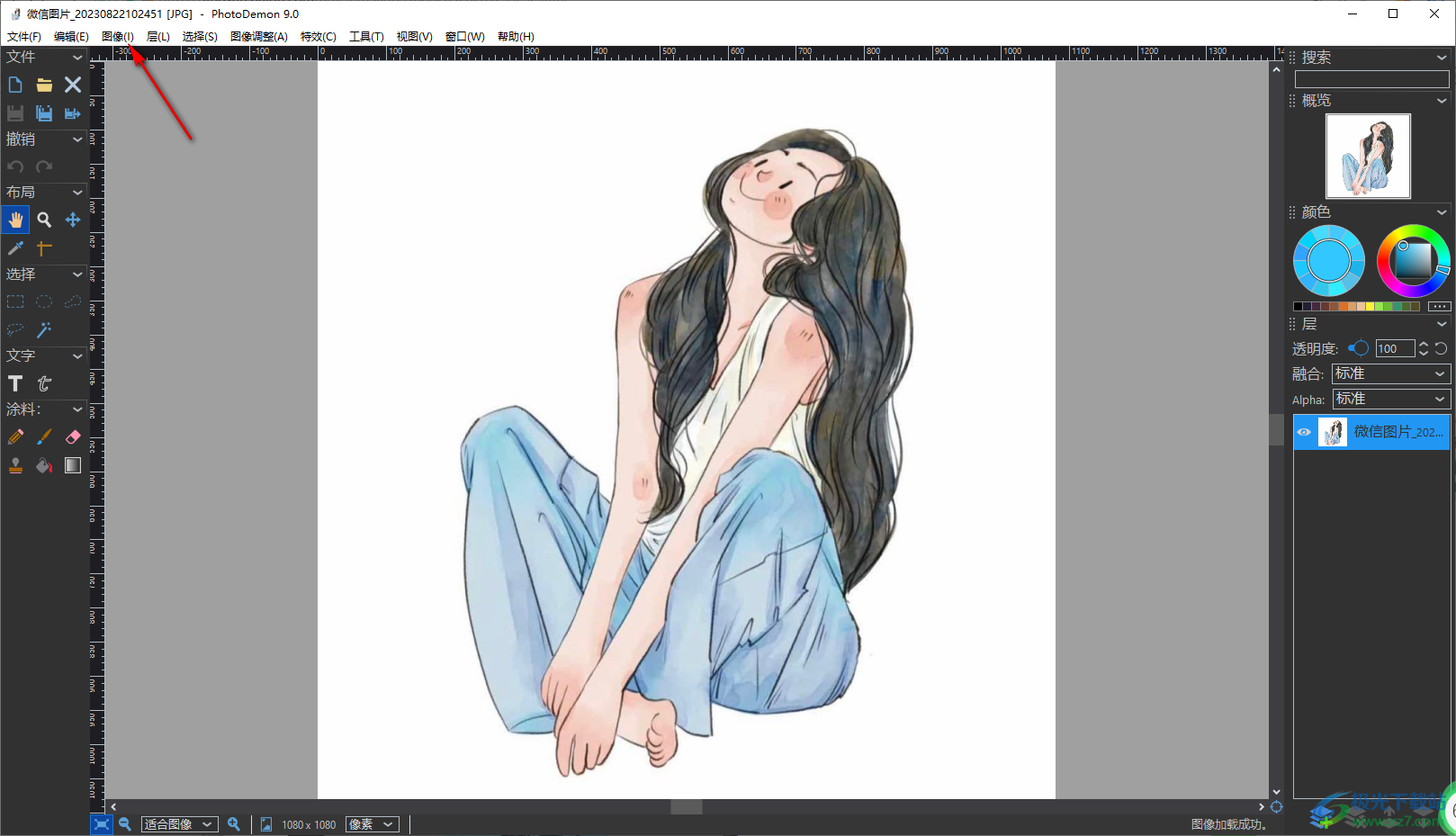
4.之后在打开的菜单选项中,我们需要将【旋转】选项进行点击打开,即可在子选项中展示几个选项,将其中的【顺时针旋转90度】选项选中。

5.这时我们可以看到图片的方向已经按照顺时针旋转了90度了,如图所示。
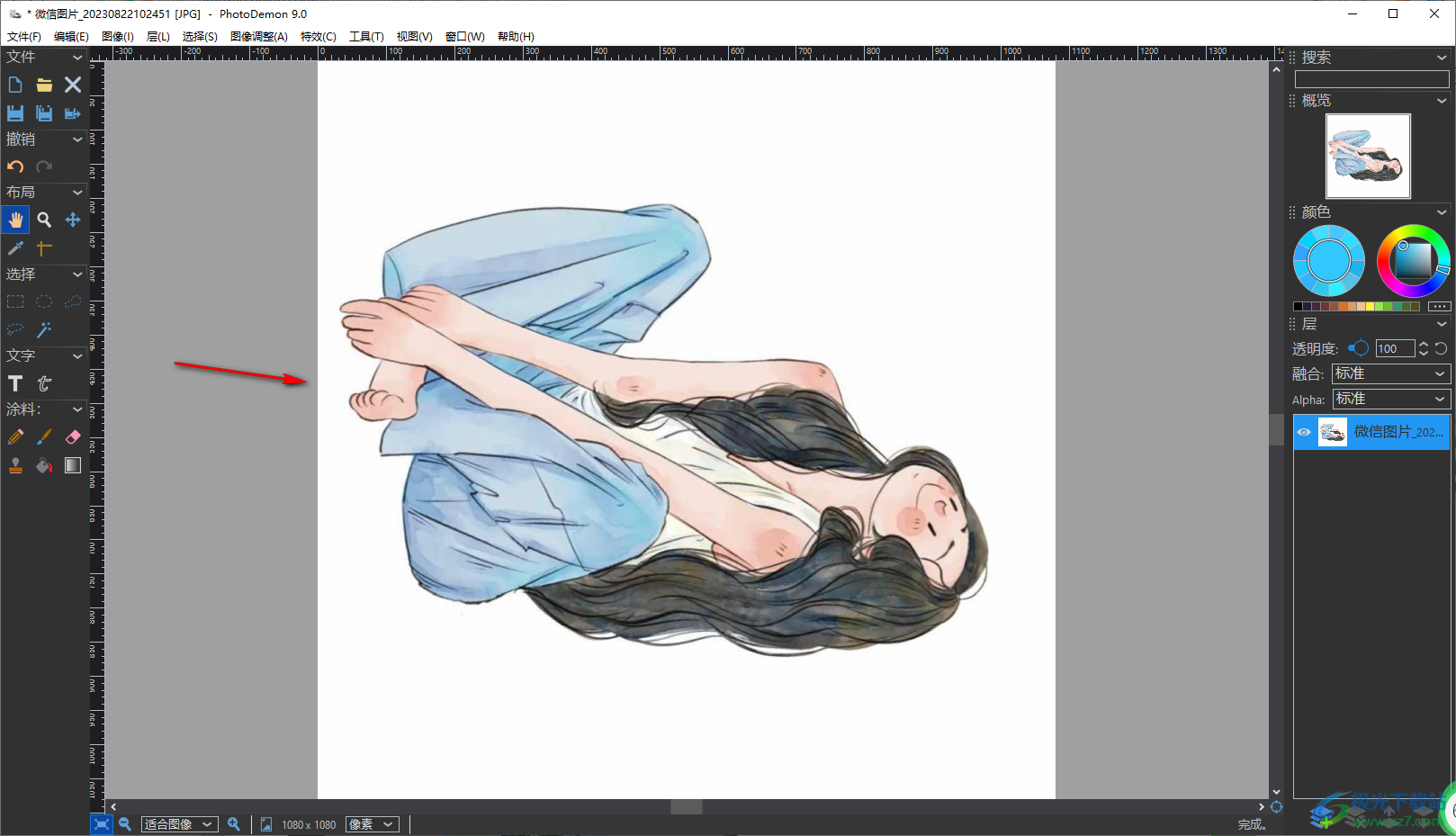
以上就是关于如何使用photoDemon设置图片旋转90度的具体操作方法,我们在操作该软件的过程中,对于图片的设计和制作是很常见的,如果你需要进行图片旋转设置,那么就可以按照以上的方法教程进行操作即可,感兴趣的话可以操作试试。

大小:14.4 MB版本:v9.0 环境:WinXP, Win7, Win8, Win10, WinAll
- 进入下载
相关下载
热门阅览
- 1百度网盘分享密码暴力破解方法,怎么破解百度网盘加密链接
- 2keyshot6破解安装步骤-keyshot6破解安装教程
- 3apktool手机版使用教程-apktool使用方法
- 4mac版steam怎么设置中文 steam mac版设置中文教程
- 5抖音推荐怎么设置页面?抖音推荐界面重新设置教程
- 6电脑怎么开启VT 如何开启VT的详细教程!
- 7掌上英雄联盟怎么注销账号?掌上英雄联盟怎么退出登录
- 8rar文件怎么打开?如何打开rar格式文件
- 9掌上wegame怎么查别人战绩?掌上wegame怎么看别人英雄联盟战绩
- 10qq邮箱格式怎么写?qq邮箱格式是什么样的以及注册英文邮箱的方法
- 11怎么安装会声会影x7?会声会影x7安装教程
- 12Word文档中轻松实现两行对齐?word文档两行文字怎么对齐?
网友评论